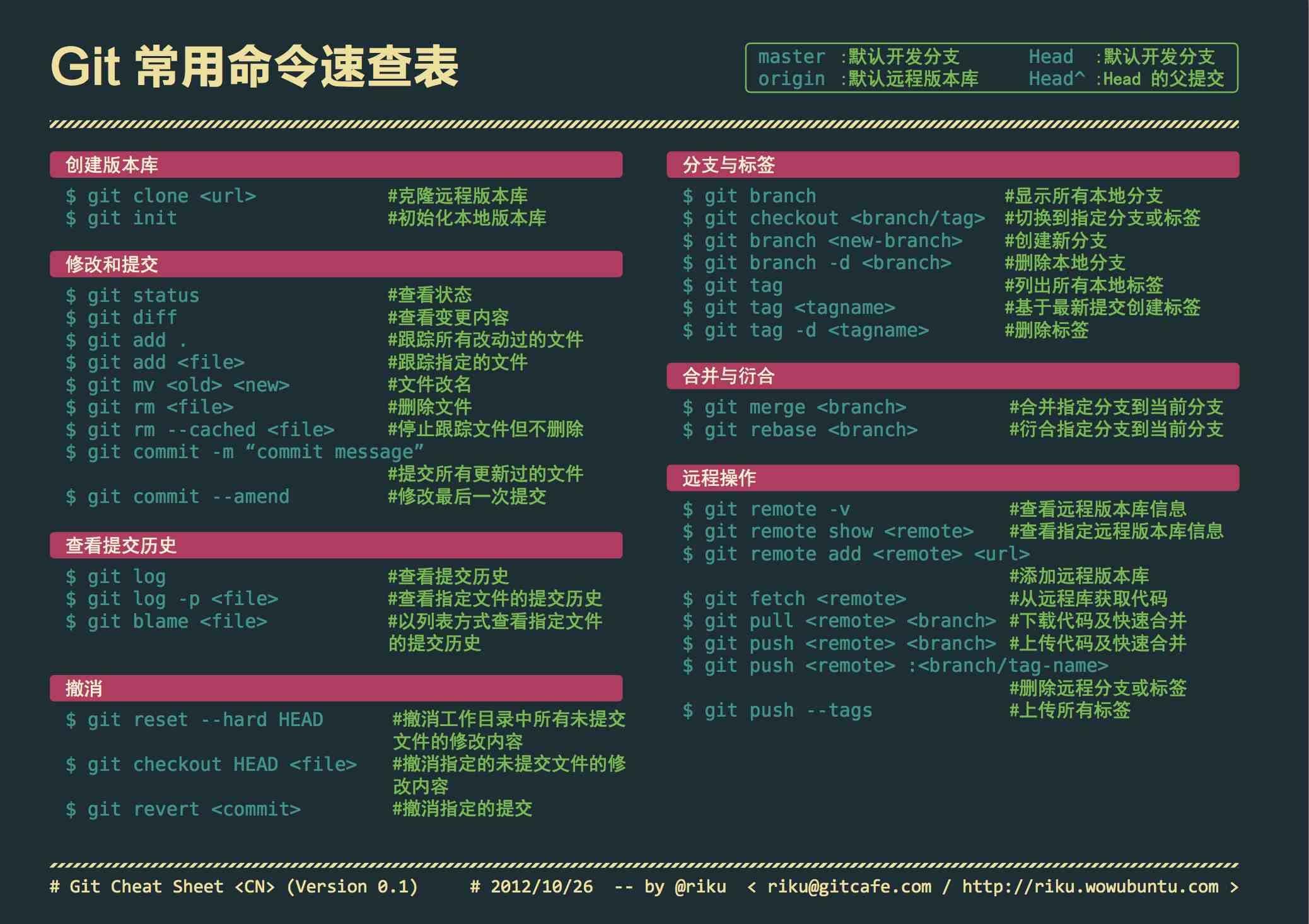linux 常用命令记录
解决的不仅仅是一个问题,而是整个世界!
方法
debian/ubuntu/raspberry 扩充root空间
- 用cfdisk扩充/dev/mmcblk0空间
- 用
resize2fs /dev/mmcblk0p2修复分区
Snap
1 | snap list 列出所有已安装的snap软件包 |
错误:
原因:未启动snapd服务
解决方法:
Pacman
- pacman -S 包名:安装多个包,需以空格分隔包名。
- pacman -Sy 包名:与上面命令不同的是,该命令将在同步包数据库后再执行安装。
- pacman -Sv 包名:在显示一些操作信息后执行安装。
- pacman -U:安装本地包,其扩展名为 pkg.tar.gz。
pacman -U: http://www.example.com/repo/example.pkg.tar.xz 安装一个远程包(不在 pacman 配置的源里面)
- pacman -R 包名:该命令将只删除包,保留其全部已经安装的依赖关系
pacman -Rs 包名:在删除包的同时,删除其所有没有被其他已安装软件包使用的依赖关系- pacman -Rsc 包名:在删除包的同时,删除所有依赖这个软件包的程序
- pacman -Rd 包名:在删除包时不检查依赖。
- pacman -Ss 关键字:在仓库中搜索含关键字的包。
- pacman -Qs 关键字: 搜索已安装的包。
- pacman -Qi 包名:查看有关包的详尽信息。
- pacman -Ql 包名:列出该包的文件。
- pacman -Sw 包名:只下载包,不安装。
- pacman -Scc:清理所有的缓存文件
pacman -Sc:清理未安装的包文件,包文件位于 /var/cache/pacman/pkg/ 目录。
上面为不推荐命令,会删除所有旧版本包,正确的清理方式如下[1]
查看占用空间:
清理占用:
Node.js
1 | node -v 查看版本 |
SSH使用
ssh参数说明
- -c:选择所加密的密码型式 (blowfish|3des 预设是3des)
- -F:指定ssh指令的配置文件
- -i:指定身份文件(预设是在使用者的家目录 中的 .ssh/identity)
- -l:指定连接远程服务器登录用户名
- -p:指定远程服务器上的端口(默认22)
- -q:静默模式
- -t:强制配置 pseudo-tty
- -v:打印更详细信息
- -L listen-port:host:port 指派本地的 port 到达端机器地址上的 port
ssh-keygen 参数说明
- -B 显示指定的公钥/私钥文件的摘要。
- **-b 指定密钥长度。对于RSA密钥,最小要求768位,默认是2048位。**DSA密钥必须恰好是1024位(FIPS 186-2 标准的要求)。
- -C 提供一个新注释
- -c 要求修改私钥和公钥文件中的注释。
- -f 指定密钥文件名。
- -l 显示公钥文件的指纹数据。它也支持 RSA1 的私钥。对于RSA和DSA密钥,将会寻找对应的公钥文件,然后显示其指纹数据。
- -N 提供一个新的密语。
- -p 要求改变某私钥文件的密语而不重建私钥。程序将提示输入私钥文件名、原来的密语、以及两次输入新密语。
- -t 指定要创建的密钥类型。可以使用:“rsa1”(SSH-1) “rsa”(SSH-2) “dsa”(SSH-2)
- -y 读取OpenSSH专有格式的公钥文件,并将OpenSSH公钥显示在 stdout 上。
下面举一个例子:生成4200位的RSA密钥。
1 | ssh-keygen -t rsa -b 4200 -C "redmi10@termux" -f redmi10 |
ssh连接成功但用ssh,
gitclone仍然失败的解决办法:在.ssh/下创建config,内容如下:
2
3
4
5
6
7
8
9
10
11
HostName github.com
User aornus(用户名)
IdentityFile ~/.ssh/私匙名
IdentitiesOnly yes
Host gitee.com
HostName gitee.com
User aornus(用户名)
IdentityFile ~/.ssh/私匙名
IdentitiesOnly yes
Git使用
- git init - 初始化仓库。
- git add . - 添加文件到暂存区。
- git commit - 将暂存区内容添加到仓库中。
杂项
-
查看字体:
fc-list -
更新grub:
1 | sudo grub-mkconfig -o /boot/grub/grub.cfg |
- 强制清空回收站:
1 | sudo rm -rf ~/.local/share/Trash/* |
- latex指定编译命令:
1 | % !TeX program = xelatex |
使用htlatex可以把文档编译成html格式
Fcitx5输入法在部分应用内无法激活:
1 | sudo vim /etc/profile |
双系统时间不一致问题解决:
1 | timedatectl set-local-rtc 1 |
Pandoc使用
pandoc 强大的文档格式转换工具 | Omics - Hunter
LaTeX
- LaTex报错:Reference ‘xxx‘ on page ‘xxx‘ undefined on input line ‘xxx‘[2]
解决方法:
1 | \caption{table xxx} |
Docker
此部分笔记所操作时的环境时Arch系的Garuda linux:
| 项目 | 内容 |
|---|---|
| 操作系统 | Garuda Linux |
| 系统类型 | 64位 |
| 内核版本 | Linux 6.3.1-zen1-1-zen |
| 时间 | 2023.5.12 |
linux上安装软件,一般不需要查教程,直接安装即可
1 | sudo pacman -S docker |
1 | 软件包 (3) containerd-1.7.0-1 runc-1.1.7-1 docker-1:23.0.6-1 |
本博客所有文章除特别声明外,均采用 CC BY-NC-SA 4.0 许可协议。转载请注明来自 子虚栈!
评论